WordPress Plugins sind vorgefertigte Softwarepakete, die deine WordPress Website um bestimmte Funktionen erweitert. Die Möglichkeit, solche Plugins installieren zu können, ist der vermutlich größte Vorteil einer selbstgehosteten WordPress Website von wordpress.org gegenüber einer nicht selbstgehosteten WordPress Website auf wordpress.com oder anderen Anbietern für Blogs wie blogger.com.
WordPress Plugins installieren
Die hier aufgeführten Wordpress Plugins sind alle prinzipiell kostenlos. Sie können ganz einfach über das WordPress.org Plugin-Verzeichnis installiert werden. Dafür klickst du im WordPress Backend auf >Plugins< und dann auf >installieren<.
Im Suchschlitz kannst du nach deinem gewünschten WordPress Plugin suchen oder dir beliebte/empfohlene Plugins anzeigen lassen. Danach musst du diese über einen Klick installieren und anschließend noch aktivieren. Wie du dann die Einstellungen für ein WordPress Plugin konfigurierst, ist von Plugin zu Plugin unterschiedlich.
>>> Artikel WordPress Plugin installieren <<<
Kostenlose WordPress Plugins: Meine Top 10 Liste
Mittlerweile habe ich bereits einige selbstgehostete WordPress Websiten aufgesetzt. In der folgenden Liste möchte ich die Plugins aufzählen, die ich praktisch immer installiere.
1. UpdraftPlus
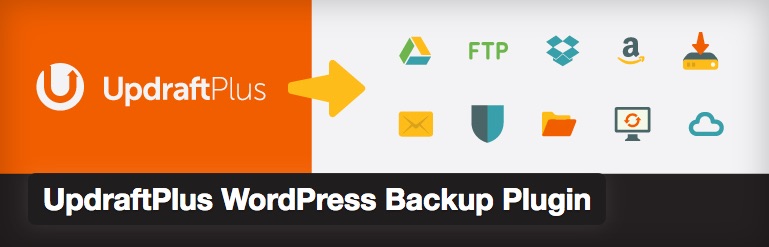
Dieses WordPress Plugin kann ein echter Lebensretter sein. Wird deine Seite gehackt oder hast du sie aufgrund eigener Experimente lahm gelegt, kannst du mit UpdraftPlus ein BackUp aufspielen.
In den Einstellungen kannst du festlegen, ob du das BackUp z.B. per Email zugeschickt bekommen möchtest oder ob es in einem Cloud-Speicher deiner Wahl abgelegt werden soll.
Außerdem kannst du den Zeitraum automatisch durchgeführter Sicherungen einstellen:
- alle 4 / 8 / 12 Stunden
- täglich, wöchentlich, monatlich
Darüber hinaus ist einstellbar, wie viele Sicherungen du behalten möchtest (beliebige Zahl eintragbar).
2. TinyMCE Advanced
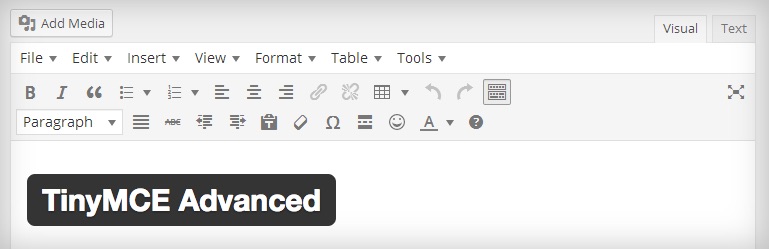
Standardmäßig ist der Schreibbereich für Beiträge und Seiten bei WordPress sehr spartanisch ausgestattet. Wenn du etwas mehr „Word“-Feeling reinbringen möchtest, kannst du mit TinyMCE Advanced einige für Schreibprogramme typische Schaltflächen hinzufügen. Das erleichtert das Schreiben in WordPress ungemein.
3. Yoast SEO
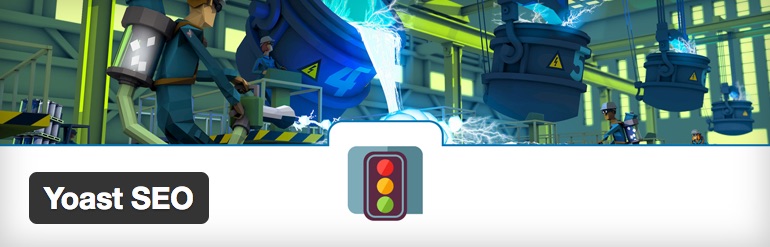
Mit Yoast SEO wird das leidige Thema der Suchmaschinenoptimierung für Google & Co. benutzerfreundlich. Unter jedem Beitrag und unter jeder Seite kannst du das Keyword eingeben, auf das du deinen Artikel optimieren möchtest.
Danach analysiert Yoast SEO, was du noch optimieren kannst. Hast du die wichtigsten Sachen berücksichtigt, wechselt die SEO-Ampel von rot auf grün und dein Beitrag ist ready to go!
4. Shortcodes Ultimate
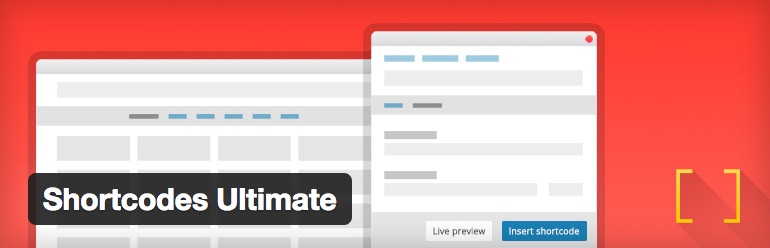
Mit diesem kostenlosen WordPress Plugin kannst du Inhalte in deinen Beiträgen aufpimpen. Du hast dich gefragt, wie du ganz einfach den Akkordion-Effekt für aufklappbare Inhalte im Blogtext umsetzen kannst? Du möchtest gern ohne weitere CSS-Kenntnisse individuell designte Buttons einfügen oder Inhalte in einer Infobox hervorheben?
Mit dem Shortcodes Ultimate Plugin kannst du das sehr einfach umsetzen. Dazu musst du nach der Installation und Aktivierung des Plugins lediglich auf den Button >Insert Shortcode< klicken. Dann öffnet sich eine Box mit den vielen Gestaltungsmöglichkeiten. Auch Anwendungsbeispiele sind einsehbar, die du einfach in deinen Beitrag einfügen und mit eigenem Text ersetzen kannst.
5. Jetpack von wordpress.com
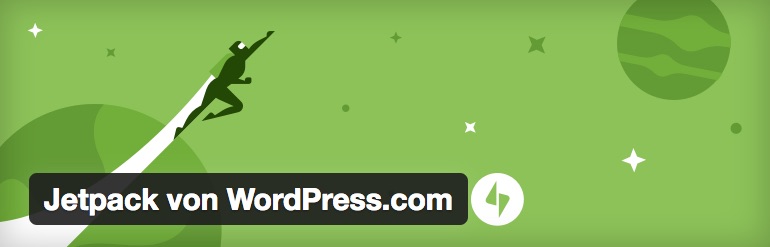
Vor einiger Zeit habe ich es noch vermieden, dieses Plugin zu installieren. Denn es gab ein paar Berichte darüber, dass dieses Plugin die Website sehr verlangsamt habe. Das kann ich so – zumindest in einem deutlich spürbaren Rahmen – bei meinen Seiten nicht bestätigen und ich bin prinzipiell sehr positiv überrascht.
Besonders als Starter-Plugin ist es sehr zu empfehlen, da es die Funktion sonst mehrerer zu installierender Plugins übernehmen kann.
Dazu zählen:
- Ähnliche Beiträge unter Artikel anzeigen
- Besucherzahlen-Statistik
- Basic WordPress Sicherheit: Schutz vor „Brute-Force-Attacken“
- Teilen auf Social Media
- Kommentare mit Facebook/Google/Twitter Account
- verkürzte Ladezeit von Bildern mit Photon
- zusätzliche Seitenleisten-Widgets (z.B. beliebte Beiträge)
- Rechtschreibung und Grammatik
- Kontaktformular
- u.a.
Diese Einstellungen können alle individuell aktiviert oder deaktiviert werden.
6. Table of Contents Plus
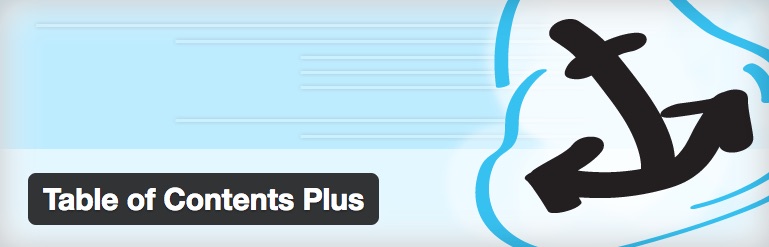
Du schreibst gern ausführliche Artikel und liebst eine klare Struktur? Du findest es hilfreich für deine Leser, wenn sie am Anfang eines Artikels eine Inhaltsübersicht sehen können? Dann solltest du dir dieses WordPress Plugin unbedingt genauer anschauen.
Mit Table of Contents Plus kannst du automatisch ein Inhaltsverzeichniss erstellen (ähnlich wie bei Wikipedia), wenn du deine Artikel mit der üblichen Überschrifts-Hierarchie (H1 – Hauptüberschrift, H2 – Zwischenüberschrift 2, H3 – Unterüberschrift 3, usw. bis H6).
Wenn du das TinyMCE Advaned Plugin installiert hast, klickst du für die Zwischenüberschriften auf das Feld mit >Absatz< und wählst dann Überschrift 2 für die erste Hauptüberschrift nach dem Titel.
In den Einstellungen kannst du Größe, Design, Anzeigeverhalten für deine Inhaltsverzeichnisse bestimmen. Auch eine manuelle Platzierung über Shortcode ist möglich.
7. W3 Total Cache
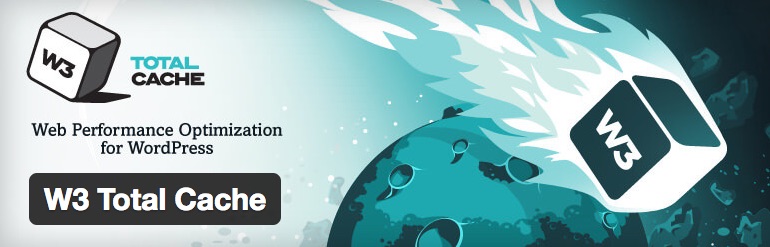
Mit diesem WordPress Plugin kannst die Leistung deiner Website deutlich verbessern. W3 Total Cache steigert die Geschwindigkeit deiner Seite und hilft dir dabei, dass deine Seite auch bei viel Traffic nicht crashed – mittels Caching.
Durch das Caching werden statische Elemente in einem Zwischenspeicher abgelegt, sodass die Seite beim Besucher nicht komplett neu geladen werden muss. Richtig konfiguriert, kann sich die Ladezeit deiner Seite so deutlich erhöhen.
Die Ladezeit deiner Website lässt sich ganz leicht mit einem Tool wie GTmetrix oder Googles PageSpeed Insights überprüfen. Checke einfach vorher und nachher, wie sich die Geschwindigkeit deiner Seite verändert hat.
8. Broken Link Checker
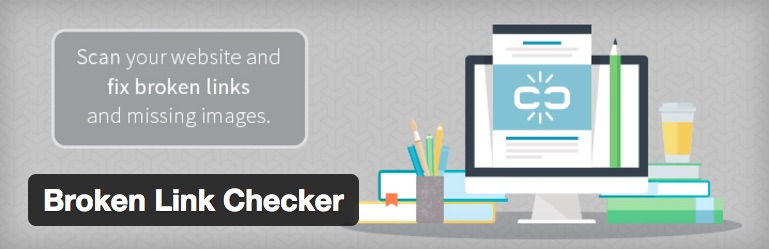
Dieses Plugin scannt deine Website nach „gebrochenen“ Links. Wenn du bereits mehrere Artikel geschrieben hast und interne wie externe Inhalte verlinkt hast, kann es vorkommen, dass eine URL geändert oder gelöscht wurde oder gar ganze Websites vielleicht nicht mehr verfügbar sind.
All diese Links, die nicht mehr funktionieren, zeigt dir der Broken Link Checker an. Wenn du möchtest, kannst dich auch via Email über neue defekte Links informieren lassen und den Überprüfungszeitraum selbst wählen.
Defekte Links kannst du im Menü des Plugins komplett entfernen oder die Ziel-Adresse ändern.
9. Wordfence Security
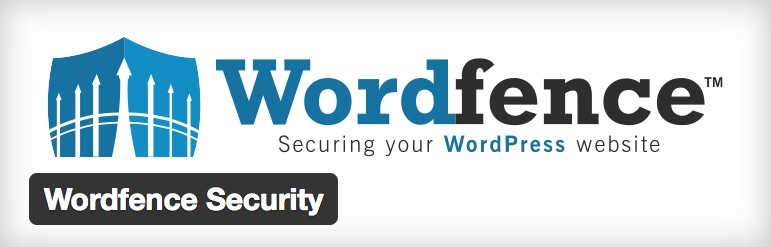
Wordfence ist eines der beliebtesten Sicherheits-Plugins für WordPress. Zu Beginn führt es zunächst einen Sicherheits-Scan durch und vergleicht den Quellcode deiner Website mit dem offiziellen Code für die Core-Dateien, Themes und Plugins. Im Anschluss siehst du die einzelnen Bereiche mit ihren Ergebnissen bezüglich Sicherheit.
Mit Wordfence kannst du viele weitere Einstellungen zur Erhöhung der Sicherheit deiner Website vornehmen. Allerdings sind viele dieser Funktionen Premium-Nutzern vorbehalten.
10. Tablepress
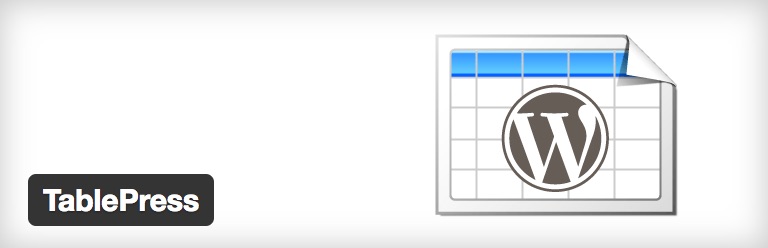
Um dieses WordPress Plugin kommst du fast nicht vorbei, wenn du viel mit Tabellen arbeiten möchtest. Einfach Handhabung, viele Anpassungsmöglichkeiten via CSS und sehr guter (auch deutschsprachiger) Support.
Fast immer, wenn ich eine Vergleichstabelle erstelle, nutze ich dafür TablePress. Mit einem ebenso kostenfreien Add-On machst du deine Tabellen darüber hinaus „responsive“ und somit auch schick für die Ansicht auf Smartphone und Tablet.
Fazit kostenlose WordPress Plugins
Das war sie, die Liste meiner Top kostenlosen WordPress Plugins. Besonders wenn du noch in Startschüssen mit WordPress stehst, hoffe ich, dass etwas für dich dabei war.
Welches Plugin könnt ihr außerdem uneingeschränkt empfehlen und warum?
